整理這些技術筆記真的很花時間,如果你願意 關閉 Adblock 支持我,我會把這份感謝轉換成更多「踩坑轉避坑」的內容給你!ヽ(・∀・)ノ
你知道嗎?Windows 的關機並不是真的關機
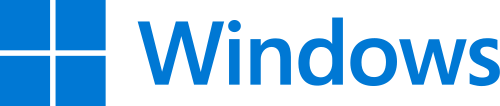
前言
其實在後來的 Windows 多了一個「快速啟動」的機制,這個機制雖然有助於提升使用體驗,但卻也讓我踩到了一個雷,所以這一篇來記錄一下如何關閉快速啟動。
快速啟動
首先前面有提到 Windows 之後多了一個「快速啟動」的機制,這個機制是為了提升使用者的體驗,當你點擊關機時,Windows 會將系統的狀態儲存到一個檔案中,下次開機時就可以直接載入這個檔案,這樣就可以加快開機的速度。
這個「快速啟動」的機制跟休眠非常類似,但是休眠的運作機制是將系統的狀態儲存到硬碟中,而「快速啟動」則是儲存到一個檔案中。
相較之下,休眠比較安全,因為當你的電腦處於休眠狀態時,即使斷電也不會有問題,但是「快速啟動」則不一樣,因為它是儲存到一個檔案中,所以如果檔案損壞了,那麼下次開機時就會出現問題。
那麼為什麼會特別提到這個呢?因為我家有一台 Windows 10 的電腦一直都沒有關閉過「快速啟動」,但是隨著時間使用我發現越來越容易藍屏,一開始我認為是 Windows 更新導致的,但是後來我也有嘗試把 Windows 更新移除,但還是沒有用直到我突然想到「快速啟動」這個機制,於是我就關閉了「快速啟動」,結果就沒有再出現藍屏的問題了。
關閉快速啟動
要關閉「快速啟動」其實很簡單,首先先打開控制台,找到「系統(顯示器、音效、通知、店員)」
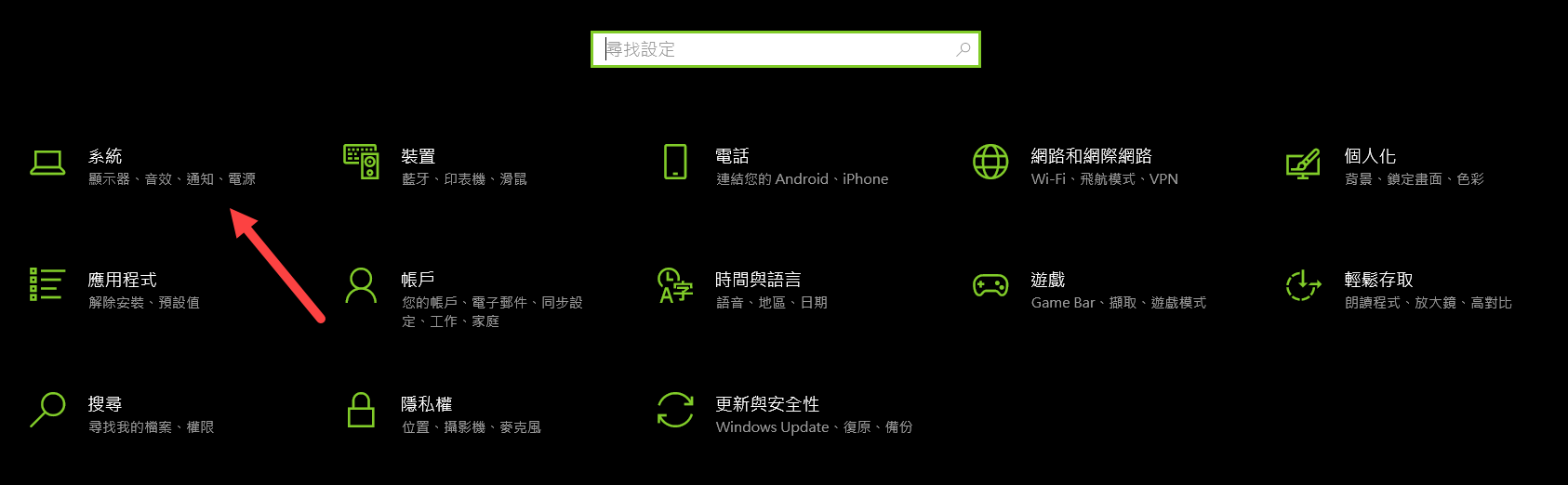
接著從側邊欄找到「電源與睡眠」
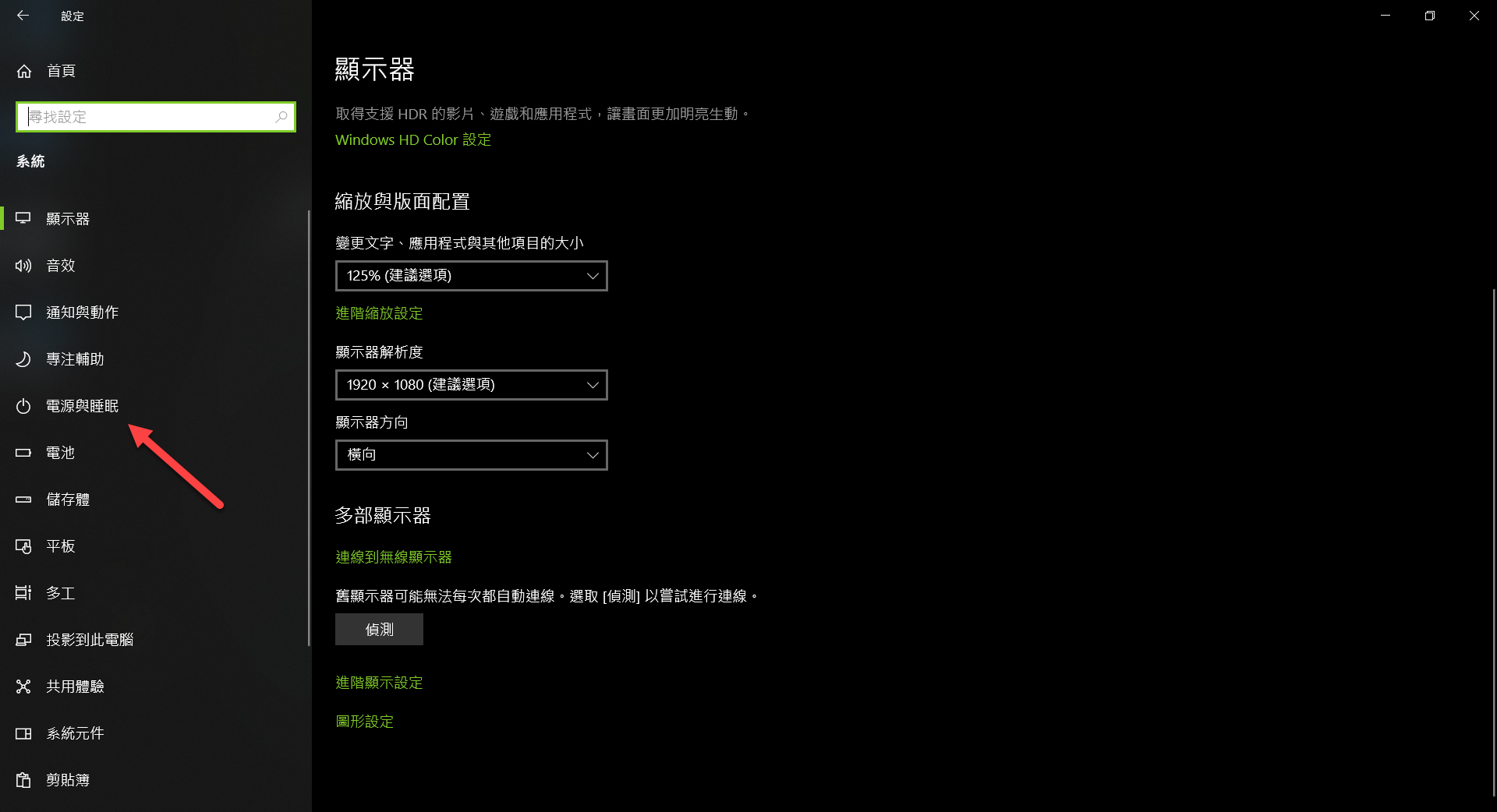
然後點擊「進階電源設定」
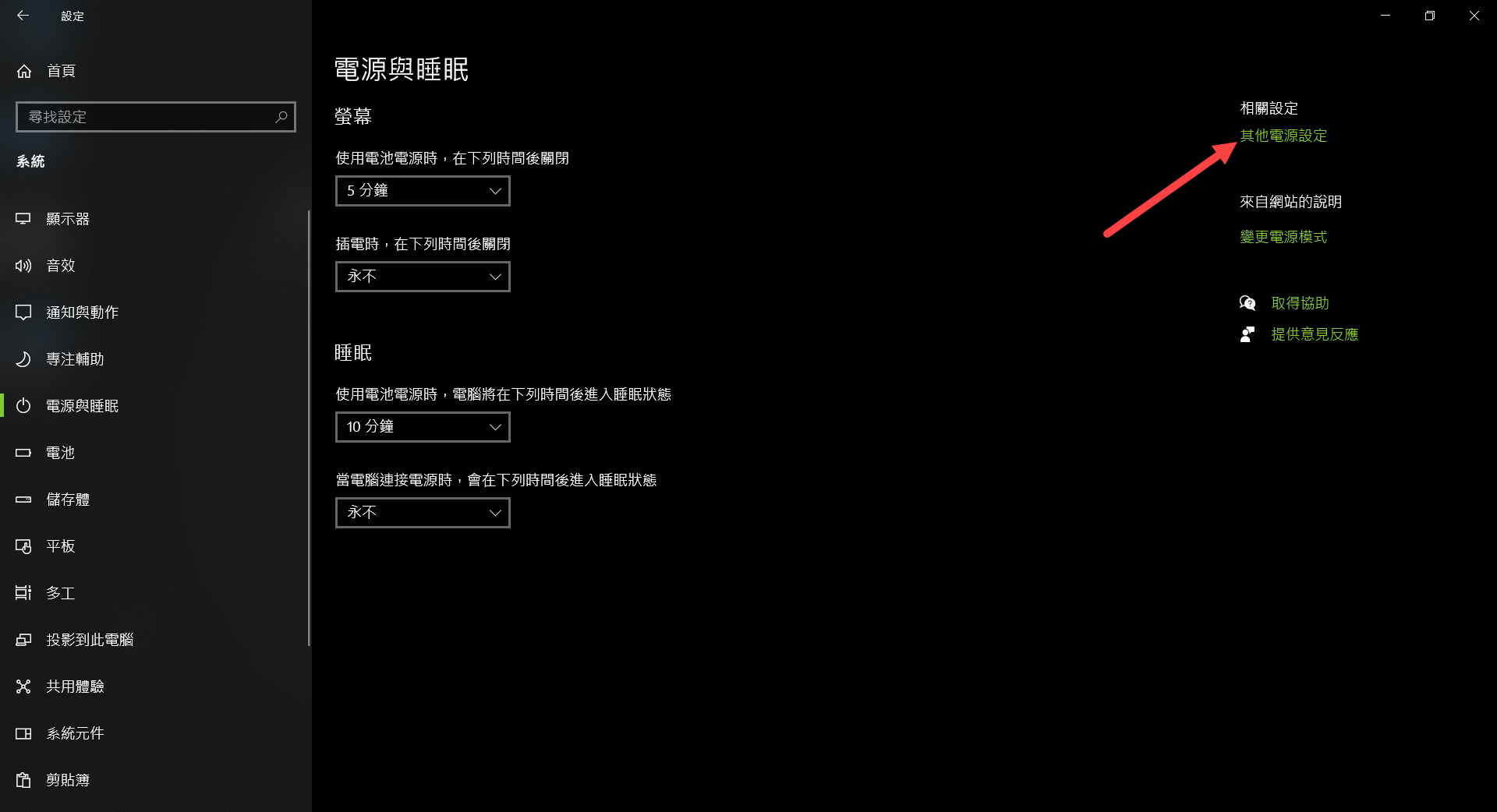
這時候會跳出一個視窗,然後找到「選擇按下電源按鈕時的行為」這個選項
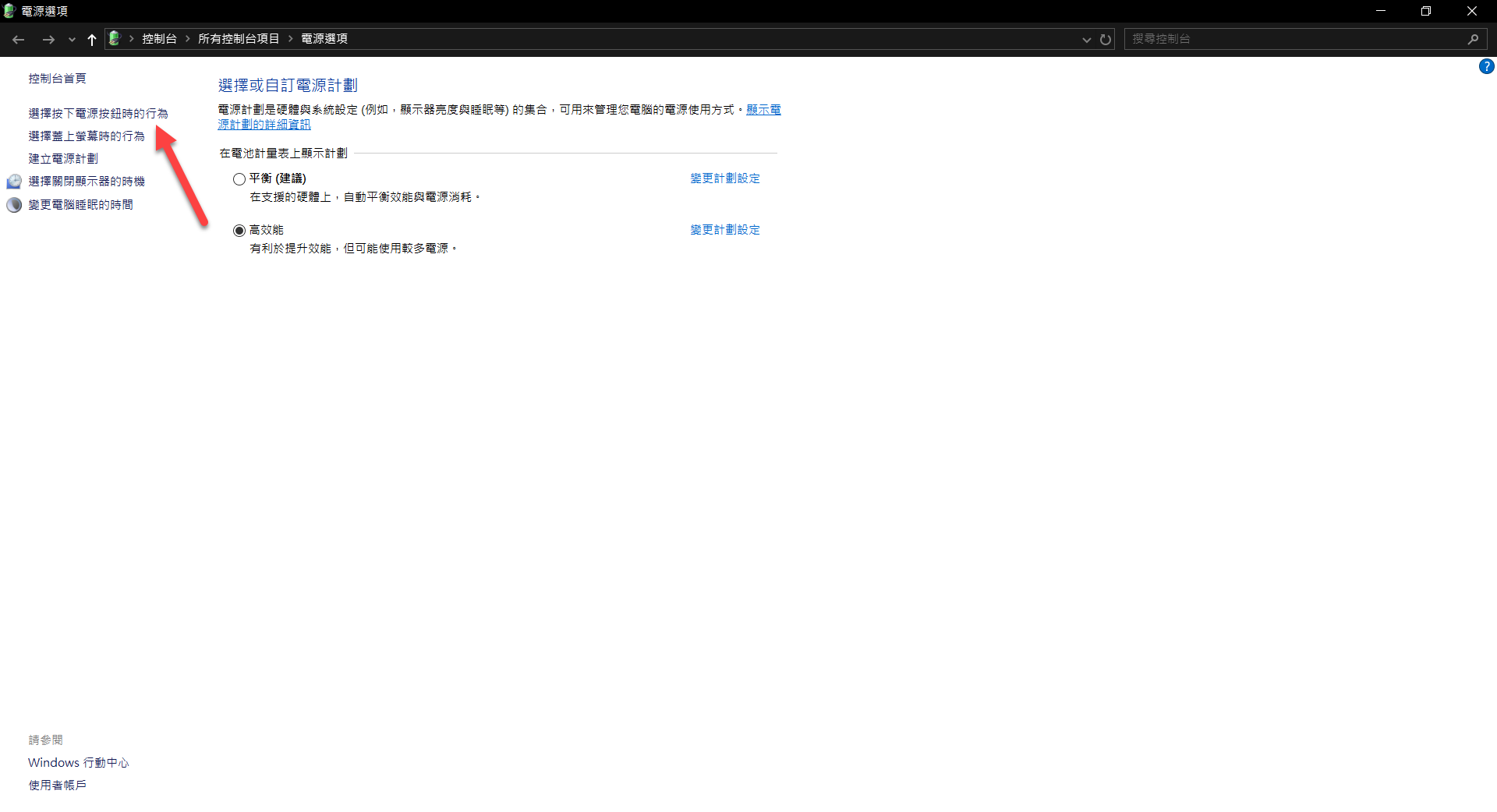
在這邊你就可以看到「啟用快速啟動(建議)」這個選項,但是它會是灰色無法點擊,所以你要點擊「變更目前無法使用的設定」
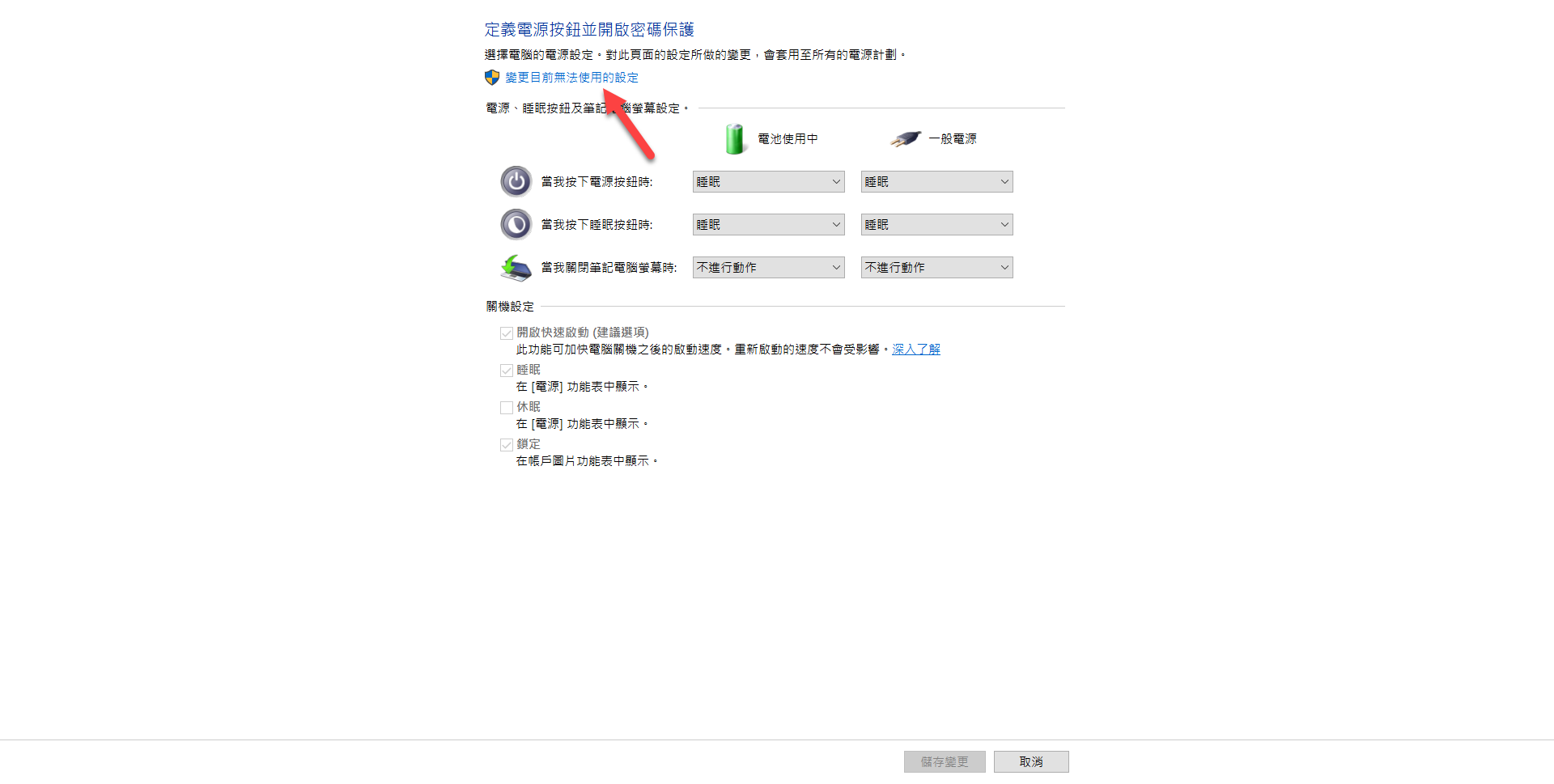
最後將「啟用快速啟動(建議)」這個選項取消勾選,然後按下「儲存變更」就可以了。
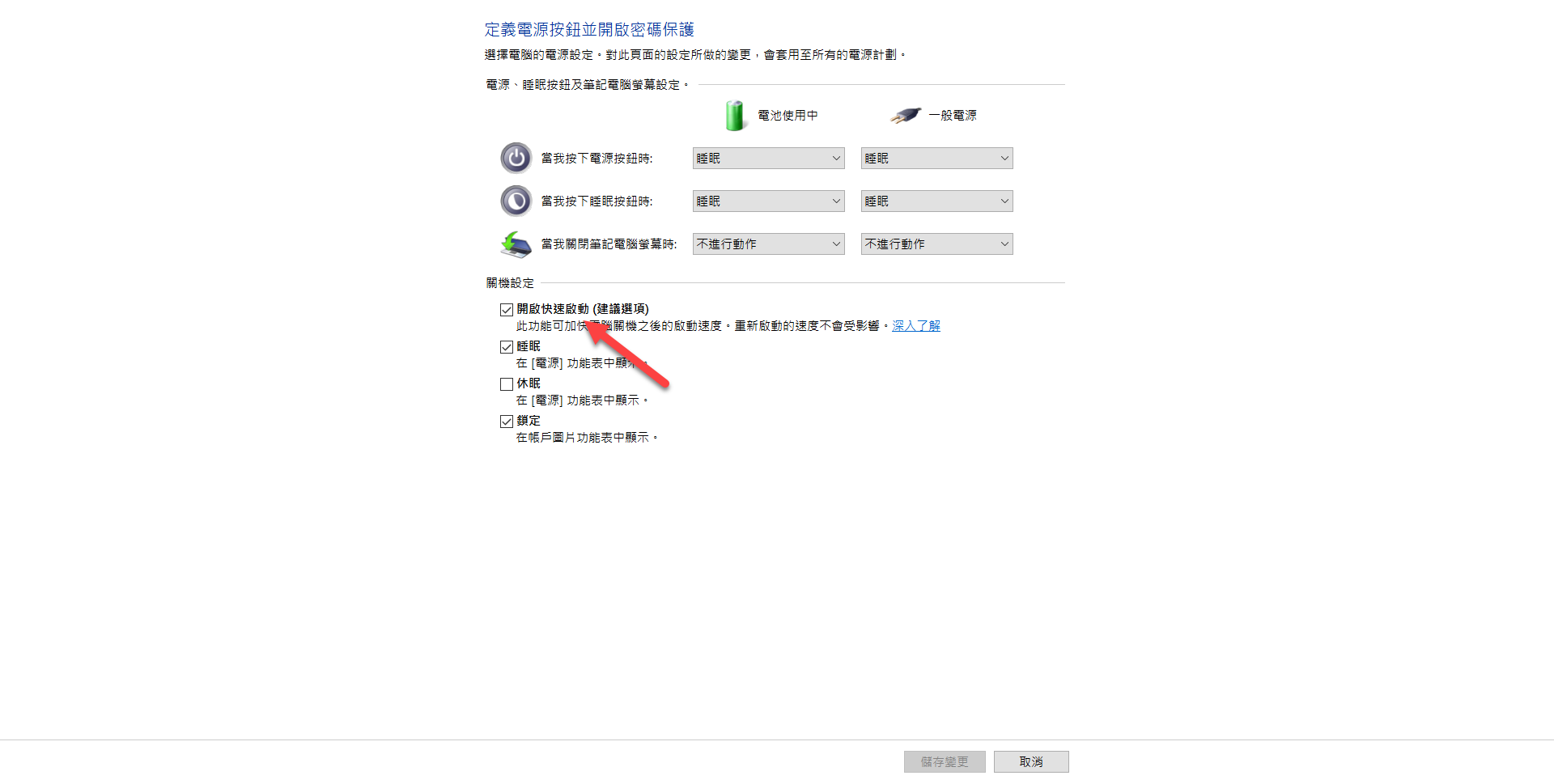
到這邊為止,你的電腦之後按下「關機」時就會真的關機而非類似休眠的狀態了。
結語
最後來講一下為什麼我會懷疑起「快速啟動」的問題,因為我家的 Windows 10 一開始都滿正常的,但是只要遇到更新隔天電腦要打開就會出包,後來我除了檢查更新紀錄之外,也檢查了硬體方面的問題,我發現我的筆電電池早就已經損壞,而更新都是正常的。
其實有時候我們點下關機按鈕會是「關機並更新」,這時候 Windows 會先更新完再關機,接著通常我一看到更新完畢螢幕一暗下來我馬上就會習慣性拔掉電源,這時候 Windows 可能還在將檔案寫入到文件中,這過程就有可能會導致檔案損壞,進而導致藍屏,後來我實際關閉快速啟動,並且觀察了好一段時間,也正常更新了好幾次(電池一樣沒換),就沒有再發生藍屏的問題了,所以才會認為是快速啟動的問題。
寫完這一篇文章後,我要來下單一個筆電專用的電池了,否則外出使用還是滿麻煩的 QQ…
整理這些技術筆記真的很花時間,如果你願意 關閉 Adblock 支持我,我會把這份感謝轉換成更多「踩坑轉避坑」的內容給你!ヽ(・∀・)ノ


